提高 Linux 开发效率的 5 个工具
| 2015-12-17 10:13 评论: 1 收藏: 7

我们经常需要长时间地坐在电脑前做一项具体的工作只为能够优化工作流程。这包括选择和配置能让你最高效工作的工具。从长远来看,简单易学的工具并不总是好的,那些能够充分个性化并无缝地融入独特工作流程的工具才是真正的好工具。
在这篇文章中,我想向大家介绍5款免费又开源的工具,而且它们在我的软件开发生涯中发挥了很重要的作用。
1.Zsh以及Oh-My-Zsh
Zsh是一个主要针对交互性和可定制而设计的shell。我常常搭配Oh-My-Zsh一起使用,Oh-My-Zsh是一个社区支持的框架,可提供无数插件和主题。
一些很棒的功能:
- 比在bash中的实现更好,因为它是通过一个可以重复循环的互动列表,而不是每次按下tab才能输出的静态文本展现的。
- 可以扩展部分匹配的路径。例如
work/tom<tab>可以变为my_work/apache-tomcat-8.0.23。 - 强大的Git支持:提供Git命令和提示位于工作目录的Git仓库的状态的视觉指示器的实现。
- 可定制的主题,支持左右提示。
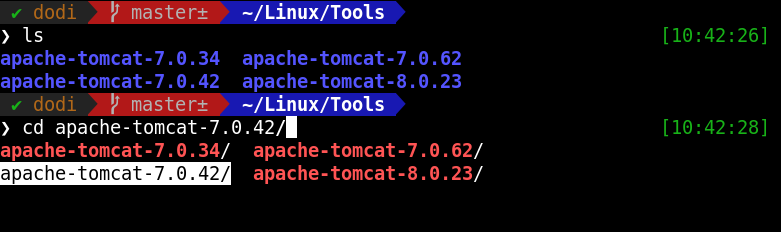
它可以用来替代bash,并且很容易上手,建议大家能够尝试用一用。
2.Less
我刚开始使用Linux的时候,我用的是Midnight Commander的内置功能在终端和各种基于GUI的应用程序中查看文件。
Midnight Commander的视图模式,mcview,不但易于使用也易于学习,但less比它(以及许多其他文本浏览器)更有优势,因此我选择了Less为通用的文本查看:
- 默认情况下启动时没有鼠标支持,因此它不会淹没鼠标事件,所以你可以在终端轻松地选择和复制文本。(虽然mc加-d选项也可以完成。)
- 可轻松处理大文件。我选择转换到Less的主要原因是,如果我要检查大型日志文件,在我到处导航,例如检查文件的末尾的时候,mcview不会完全切断它。Less就很快,只需按下“
G”就行,然后按“g”就能回到起点。 - 默认已安装。
- 使用Vim作导航,因此能很好地融入到其他工具的约定中。很容易搜索,使用“
/”、“?”、“n”和“N”键能有高亮效果,使用“j”和“k”导航。当然,它也支持箭头键和PgDn/PgUp键。 - 许多工具都使用它。例如,man和git diff工具都使用Less来呈现信息,所以你应该已经很熟悉它了。

Less入门很容易,因为你了解它,并且它早就在你的系统上了。
3. Vim
关于Vim,我已经写过一些帖子,因此打算长话短说。这是一个非常伟大的通用文本编辑器,具备许多的插件和大量的可定制性,可以协助我们完成从工作简单的文本编辑到编程的各种任务。
它也有很多非常不错的替代品,比如说Kate,Gedit,甚至是完全成熟的IDE(当涉及到编程的时候),但Vim中提供了一个与之互动的独特方式,使得它成为了一个非常有趣的编辑器。
除此之外,我认为大家还需要注意:
- 有许多插件。
- 大多数重复性任务可以自动化或轻松解决。
- 可以从终端进行操作。在正常模式下使用
Ctrl + Z,就可以发送到背景,非常方便。 - 只需要很少量的击键就可以执行各种操作和可进一步组合的导航,这使得它既高效,又可协同工作,哪怕是在连接到远程服务器的高延迟连接中。
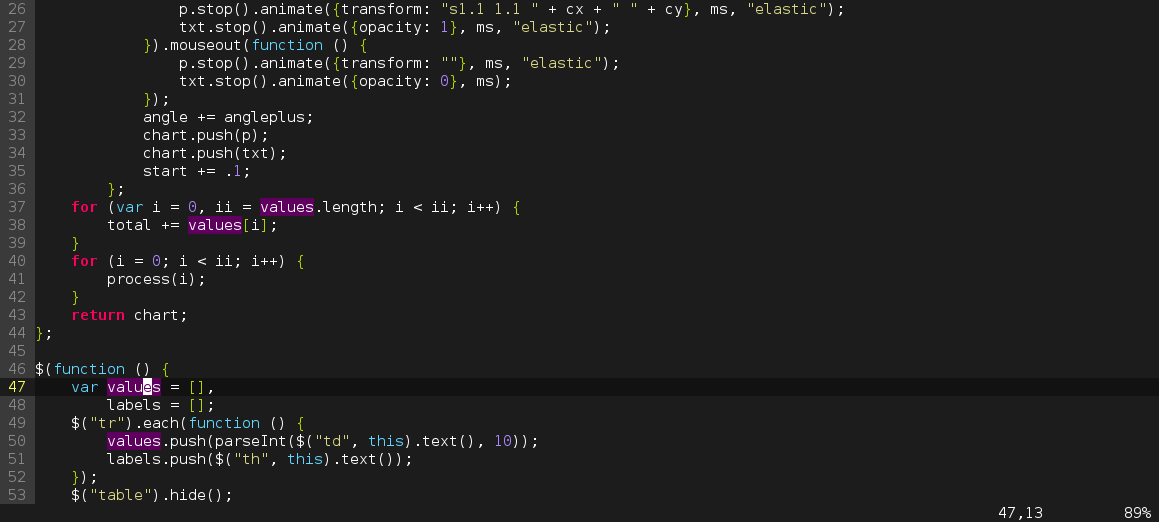
学习Vim需要时间,但是如果操作得当,你绝对可以事半功倍。
4. XMonad
XMonad是用Haskell写的平铺窗口管理器。XMonad提供的各种自动布局和简单易学的快捷键使得它从键盘操作桌面非常自然。而且还有大多数基于活动的终端和面向键盘的工具,真的很不错。
它的一些重要功能:
- 极简主义和高度可配置。默认配置中几乎没有窗户装饰和工具栏,而且可以大范围进行定制。
- 面向键盘,友好的用户体验。
- 平铺。不必手动排列窗口。
- 如果你使用鼠标,光标所在的窗口自动获得焦点。
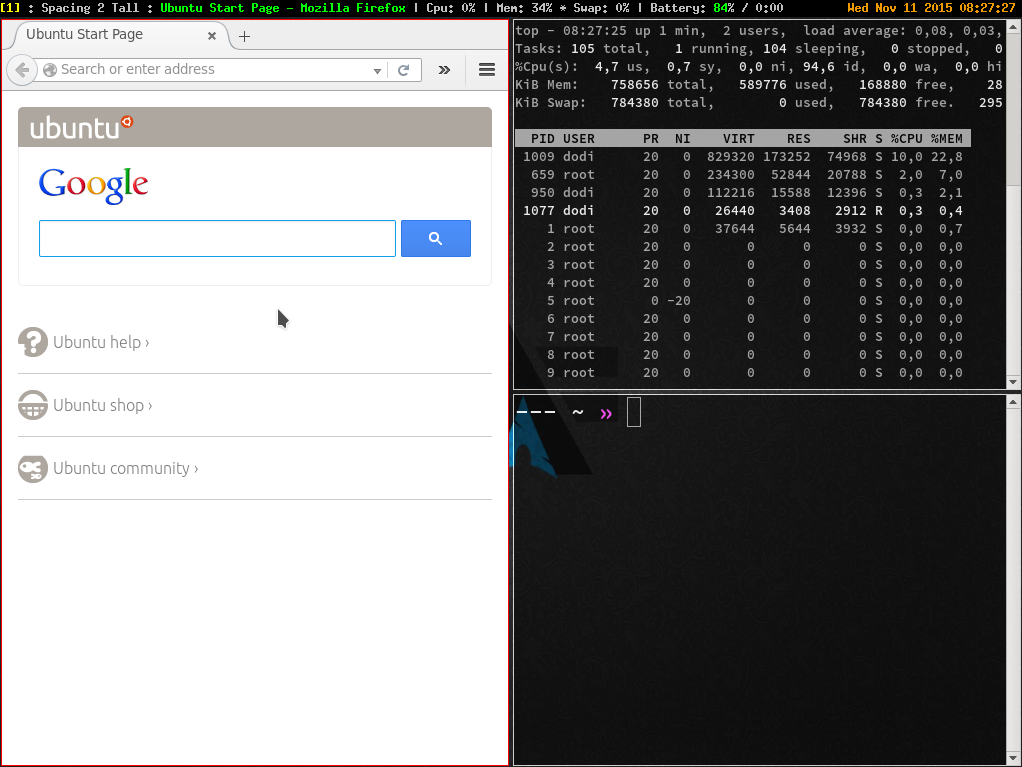
XMonad易于安装和上手,但它需要一些调整来完成定制,因为很多你在其他环境中惯于使用的功能都不是默认的。它就是这么简约,所以建议你在使用它之前先在这里查看默认的快捷键,因为默认情况下它只为用户提供了一个空白的屏幕,其他什么都没有。
由于它只是一个窗口管理器,我会搭配KDE软件一起使用。
5.Konsole
一个伟大的终端应用程序是使用命令行应用程序的必需品。由于在桌面环境时我更喜欢KDE,所以我大多使用Konsole,而且我对它的功能设置真的很满意:
- 搜索/高亮功能。高亮匹配是实时刷新的,这对于拖尾日志文件真的很方便。
- 易于选择和复制文本块。
- 简单选择屏幕滚动,使用
CTRL + SHIFT + K清理缓冲区。 - 可自定义隐藏大部分不必要的细节(标签栏、菜单),默认提供许多颜色主题。
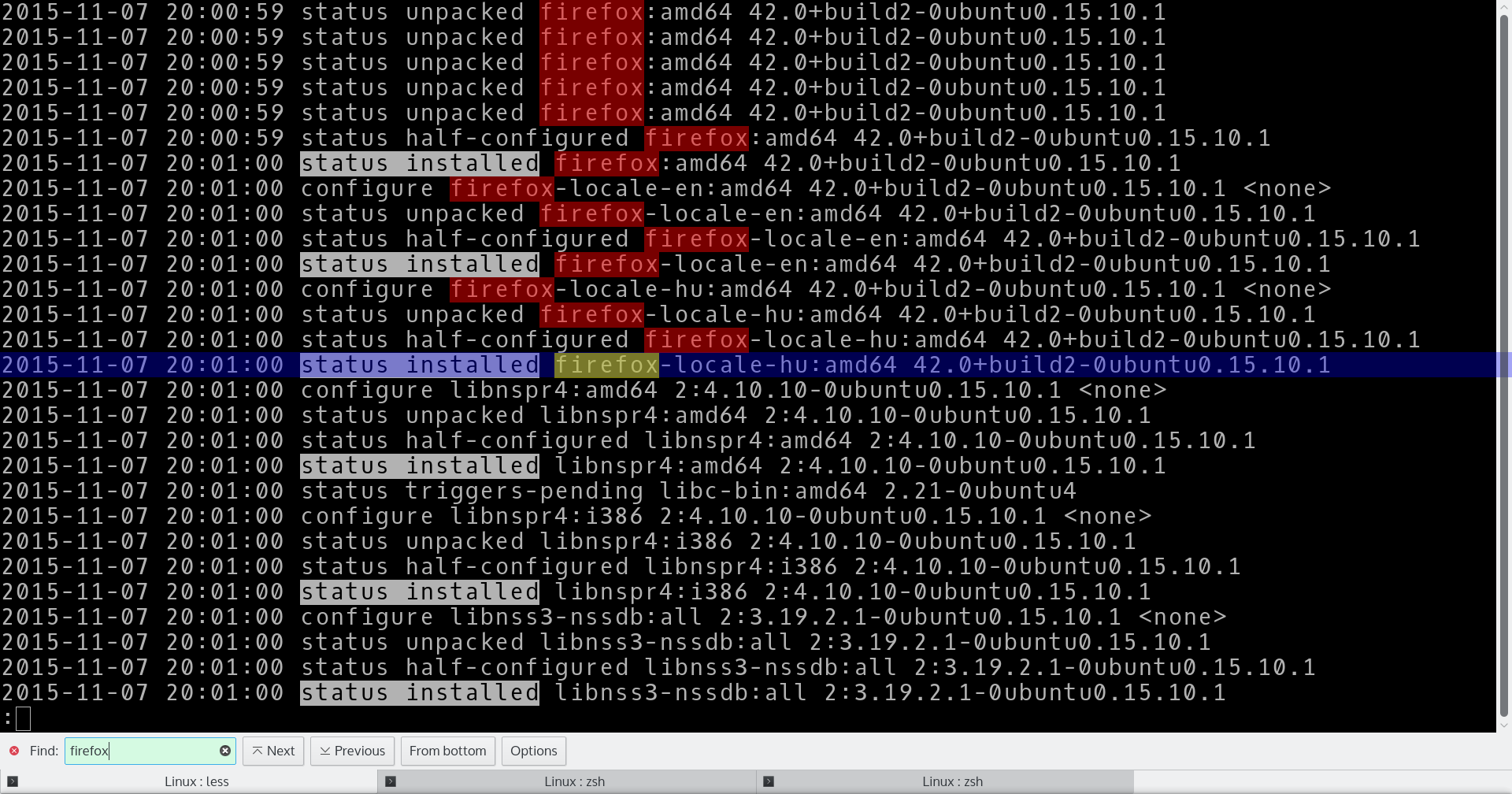
它还提供了tab,不过我不用,我有打开新实例更方便的方法。唯一我不喜欢的地方是,当我不需要滚动条的时候,不能自动隐藏它。
我相信对于Konsole有很多很好的替代品,我的想法是只要确保你使用的终端模拟器有你需要的功能,那你用什么都OK。不管黑猫白猫,能抓老鼠就是好猫。
使用dotfiles储存库管理
每个工作流程在某种程度上是唯一的,所以我们可以通过个性化的配置来强化使用的工具。但是,这会引出一个新的问题:你要么以某种方式管理配置,或者每次都手动重现一遍。
如果选择自动,那么dotfiles Git储存库是保存配置非常方便的方法。它的基本思路是,配置文件驻留于一个Git储存库,并且符号链接到其正确的位置。甚至会有智能脚本来自动完成这个工作。我使用的是Zach Holman的dotfiles repo,在Github上有很多这方面的内容。
这些都是很常见的工具,不过如果你要花很多时间在Linux机器上,那么这些工具真的值得一用。对了,哪个是你的真爱,大家一起来交流一下吧。

- netb2c [Chrome 46.0|GNU/Linux] 2015-12-26 09:35 5 赞
- zsh+oh-my-zsh+tmux+gnome-terminal